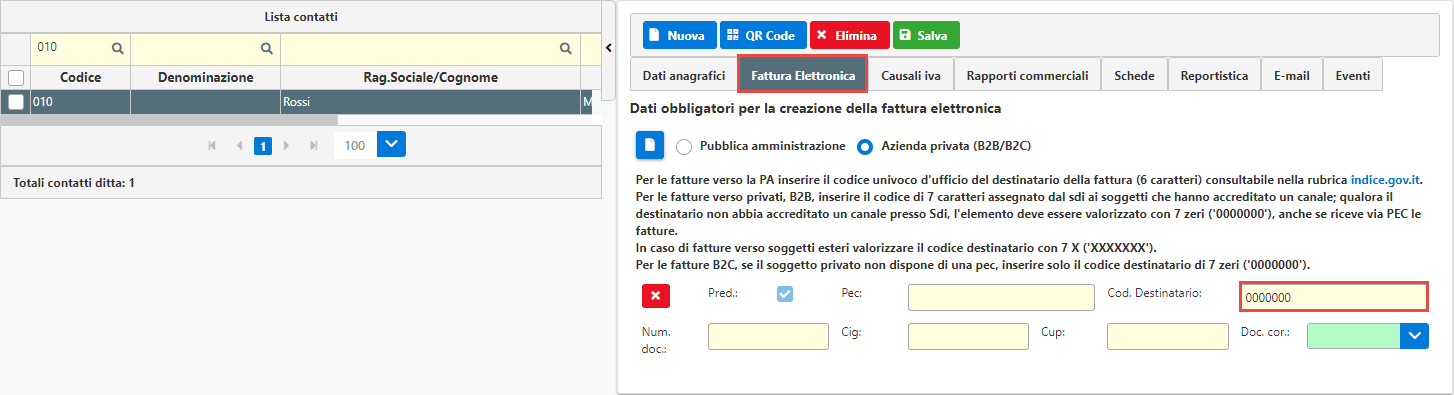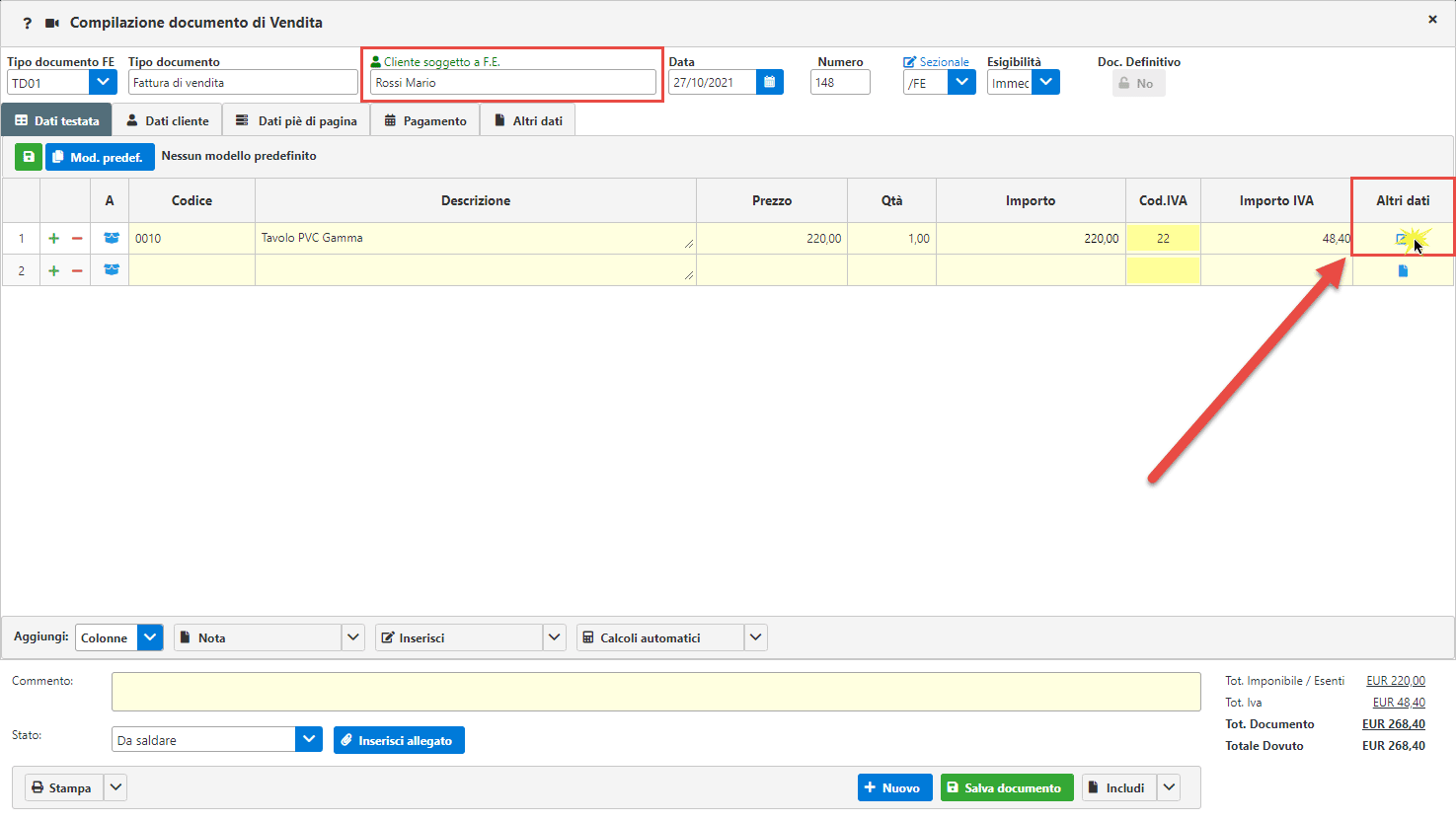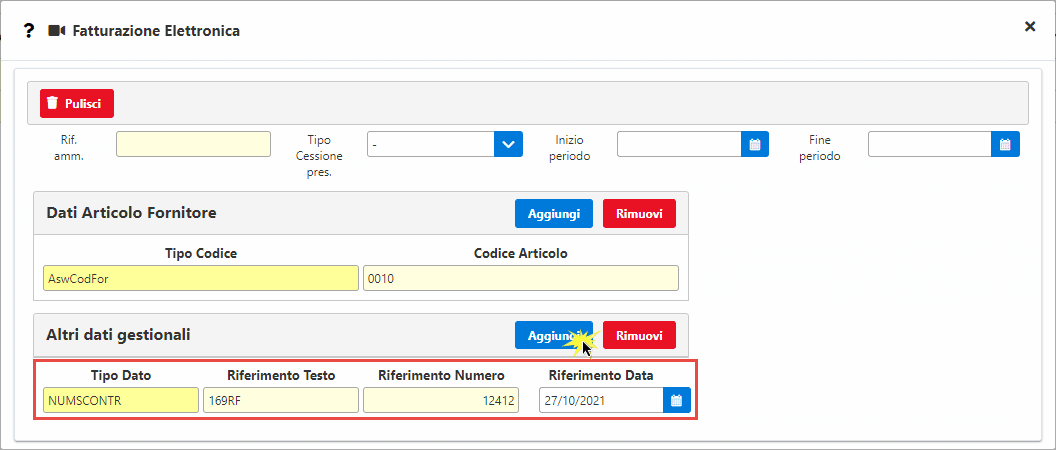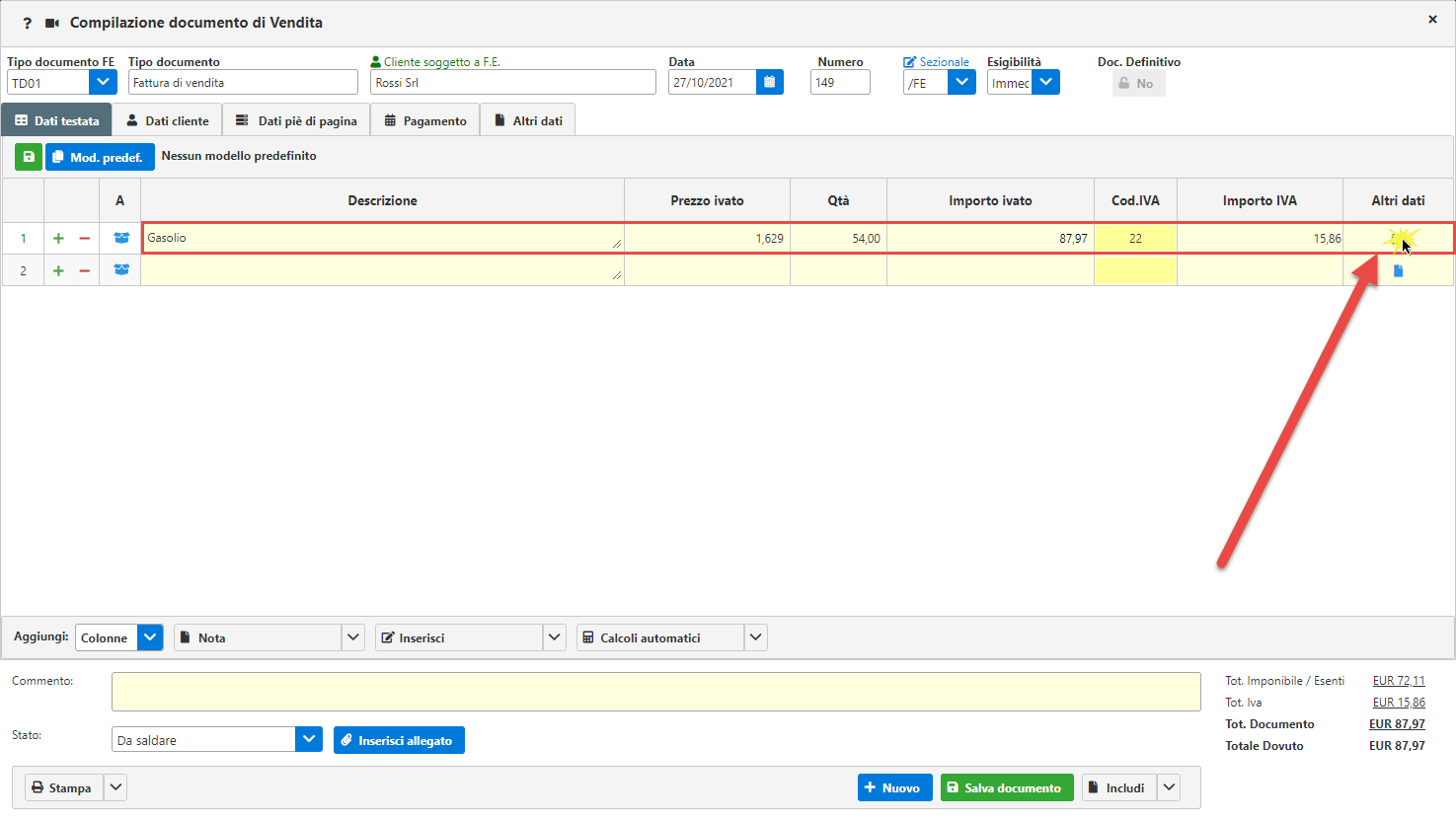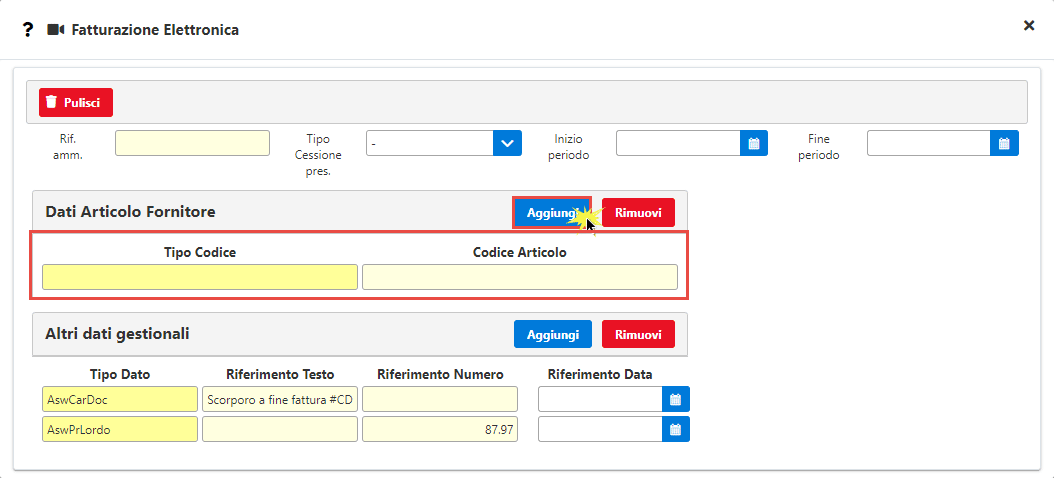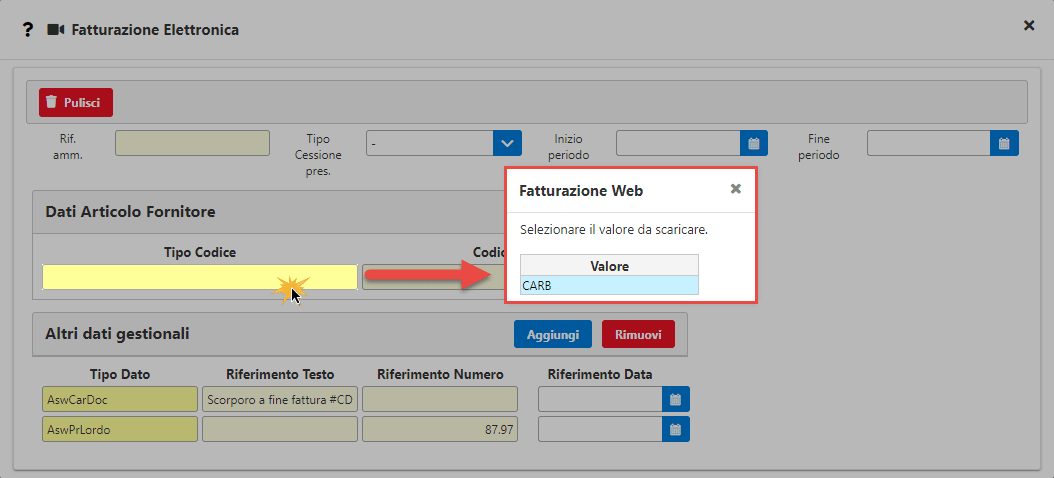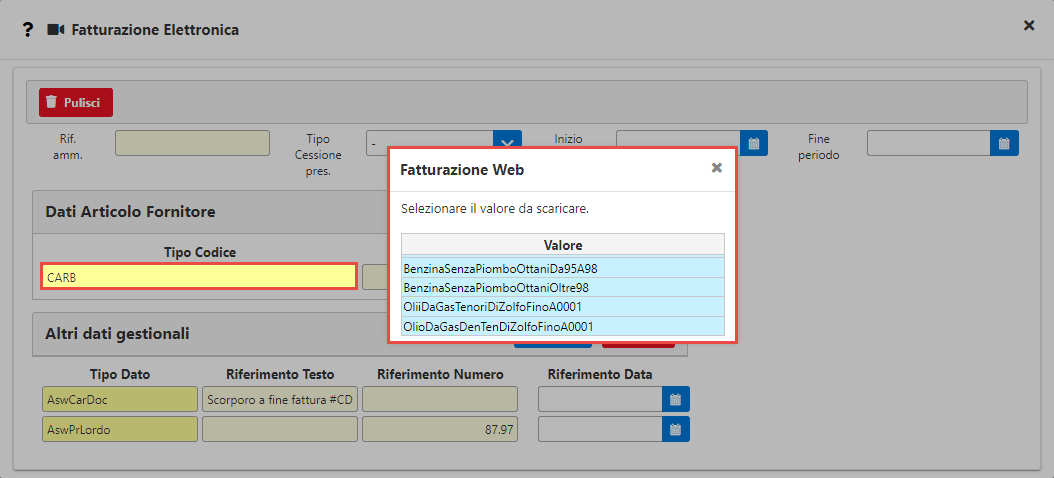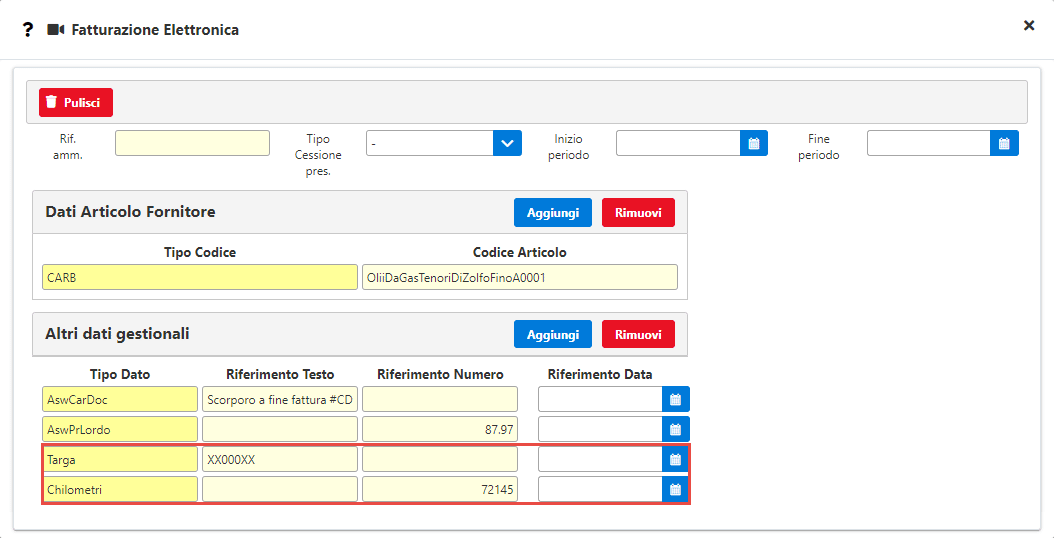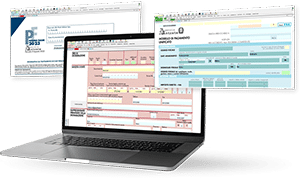Nella sezione “Altri Dati Gestionali” della Fattura Elettronica è possibile inserire tutte quelle informazioni che possono risultare utili ai fini amministrativi e/o gestionali.
Tale sezione, ad esempio, dovrà essere compilata nel caso in cui si proceda con l’emettere una fattura elettronica con riferimento a uno scontrino, oppure nel caso di cessione di carburanti, dove dovranno essere indicati i dati relativi al rifornimento . Vediamo come procedere a compilare tale sezione in Fatturazione InWeb.
Fattura Elettronica da scontrino
Per poter creare una fattura elettronica in riferimento all’emissione di uno scontrino procediamo con il creare la fattura cliccando su Nuovo e selezionando Fattura di Vendita.
Andiamo a creare e/o selezionare il cliente, avendo cura di aver compilato nella sua Anagrafica i dati relativi alla sezione Fattura Elettronica, con Codice Destinatario/Pec. Ricordiamo che, nel caso di soggetto privato, deve essere inserito il codice destinatario “0000000“:
A questo punto procediamo con il compilare il documento con il dettaglio dei beni/servizi a cui lo scontrino fa riferimento.
Terminato ciò clicchiamo in corrispondenza della colonna Altri dati per poter inserire i dati dello scontrino. Nel caso tale colonna non sia visibile, verificare di aver compilato la sezione Fattura Elettronica dell’anagrafica del cliente selezionato, in modo da rendere questo idoneo all’invio della F.E.
Nella maschera che verrà aperta, posizioniamoci in Altri Dati Gestionali e facciamo click su per poter inserire i dati dello scontrino:
Nel dettaglio, dovrà essere indicato:
- Tipo Dato = la dicitura “NUMSCONTR” (campo del tracciato FE 2.2.1.16.1);
- Riferimento Testo = l’identificativo alfanumerico dello scontrino (campo del tracciato FE 2.2.1.16.2);
- Riferimento Numero = il numero progressivo dello scontrino (campo del tracciato FE 2.2.1.16.3);
- Riferimento Data = la data dello scontrino (campo del tracciato FE 2.2.1.16.4).
Se sono presenti più scontrini, sarà sufficiente creare un’ulteriore riga e ripetere i medesimi passaggi.
Terminato di compilare il tutto, procedere con il salvataggio del documento e la creazione della Fattura Elettronica, inviando la stessa in Console InWeb per il successivo inoltro al Sistema d’Interscambio.
Fattura Elettronica per cessione carburanti
La compilazione della sezione “Altri Dati” viene usata anche nel caso il documento di vendita ha come oggetto la cessione di carburanti.
Più specificatamente, deve essere obbligatoriamente inserito il valore relativo alla tipologia di carburante ceduto. Inoltre, sebbene non sia obbligatorio, può comunque essere utile inserire la targa o qualsiasi altro dato identificativo del veicolo, cosi da poter stabilire in maniera più precisa la deducibilità della spesa in base alla tipologia del veicolo rifornito. Può essere inserito anche il dato relativo ai chilometri percorsi, sebbene neanche questo sia un dato obbligatorio, a differenza di quanto avveniva precedentemente nella “Scheda Carburante”.
Vediamo come emettere tale documento in FattureGb: dopo aver verificato di aver correttamente compilato l’anagrafica del cliente, compresi i dati relativi al codice destinatario per la fattura elettronica, andiamo a creare un nuovo documento di tipo Fattura di Vendita ed inseriamo le voci inerenti al rifornimento. Facciamo quindi click sull’icona posta in corrispondenza di Altri dati.
Nella maschera che verrà aperta, posizioniamoci nella sezione Dati Articolo Fornitore, clicchiamo su e nella riga che verrà inserita andiamo ad indicare
- In Tipo Codice la dicitura “CARB” – corrispondente al campo 2.2.1.3.1 del tracciato FE;
- In Codice Articolo la tipologia di carburante ceduto – corrispondente al campo corrispondente al campo 2.2.1.3.2 del tracciato FE.
Non è necessario inserire manualmente tali dati, in quanto facendo doppio click in corrispondenza della riga Tipo Codice verrà aperta una finestra da dove selezionare la voce CARB.
Inserita la voce verrà aperta un’altra finestra da dove scegliere la tipologia di carburante. E’ possibile scegliere tra:
- Benzina senza piombo con ottani da 95 a 98
- Benzina senza piombo con ottani maggiori di 98;
- Olii da gas aventi tenore, in peso, di zolfo inferiore o uguale a 0,001%;
- Olio da gas denaturato tenore in peso di zolfo nell’olio da gas fino a 0,001%.
Fatto ciò, procediamo con l’inserire i dati relativi alla targa ed i chilometri dell’automezzo. Spostiamoci nella sezione Altri dati gestionali e clicchiamo su . Inseriamo i dati compilando la sezione Tipo Dato e Riferimento Testo/Numero come nell’immagine seguente:
Per concludere, procediamo con il chiudere la maschera (in modo da salvare i dati contenuti all’interno della stessa). Salviamo il documento e procediamo alla creazione della fattura elettronica per il successivo invio al Sistema d’Interscambio tramite Console InWeb.
Applicazioni Software collegate all’articolo:
FAN/18
TAG cessione carburantifattura elettronicafatturazione inWebscontrino carburanti